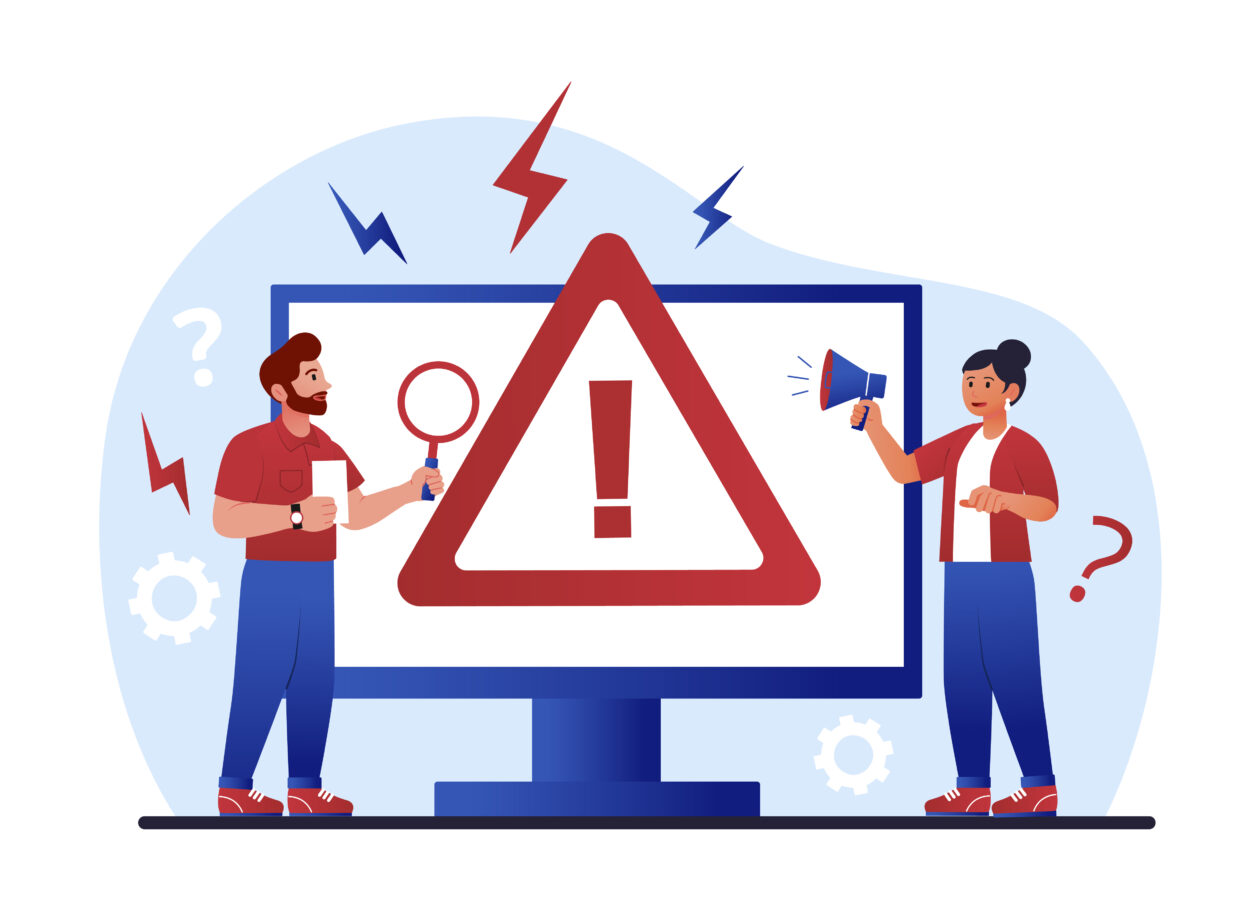SNS不具合
Facebook アカウント復旧できない?審査・認証・安全対処10選を解説
Facebookのアカウントが復旧できない——。本記事では、正規サポートフォームの見つけ方、本人確認書類の要件、二要素認証の復旧手順、乗っ取り時の申請フロー、ビジネス管理・ページ復旧までを体系化。安全に最短ルートで復旧へ進むための実務ガイドです。
アカウント復旧の手順と前提要件チェック
Facebookのアカウント復旧は「切り分け→本人確認→正規フォームで申請→結果対応→再発防止」の順で進めます。まずは“どの入口で止まっているか”を切り分けます。
例→ログイン自体が不可(パスワード・2段階認証・連絡先変更)、アカウントが停止・ロック(規約違反・セキュリティ検知)、乗っ取り疑い(見覚えのないログイン・連絡先改ざん)などです。
次に、連絡先(メール・SMS)の受信可否を確認し、受信できない場合は代替手段(バックアップコード・認証アプリ・信頼できる端末)を優先します。
申請前には、氏名・生年月日・顔写真付き身分証などの提出基準、ビジネス利用ならビジネス情報の一致(社名・住所・ドメイン)をそろえてからフォームへ進みます。最後に、復旧後はパスワードの強化・2要素の再設定・連携アプリの棚卸しまでを一度で完了させるのが安全です。
| 段階 | 目的 | チェック項目 |
|---|---|---|
| 切り分け | 該当する復旧ルートの選定 | ログイン不可/停止・ロック/乗っ取りの別 |
| 本人確認 | 正当な所有者の証明 | 氏名・生年月日・写真付きID・一致情報 |
| 申請 | 正規フォームからの手続き | 必要書類の適合・画像の鮮明さ・表記の一致 |
- 事前準備→安全な端末・ネットワークで作業、過去のログイン履歴を控える。
- 終端作業→復旧後はパスワード・2要素・連絡先・端末を一括更新。
「どこで止まるか→証憑をそろえる→正規フォーム」の順に一本道で進めると、差し戻しを減らせます。
ログイン手段別の切り分け基準
ログインの失敗要因は入口ごとに対処が異なります。パスワード誤りなら「パスワード再設定」へ進み、登録メール/電話が受け取れない場合は、信頼できる端末からの再ログインや、バックアップコード・認証アプリに切り替えます。
2段階認証で詰まるケースは、認証アプリの時刻ズレ・端末交換・機種変更時の移行漏れが典型です。認証アプリが使えないなら、印刷して保管しているバックアップコード、または以前ログインした端末・ブラウザからの再認証を試します。
乗っ取りの疑いがある場合は、メールや電話番号が変えられていないかを確認し、変更済みならアカウント保護フロー(不正アクセスの申告→本人確認)に進みます。停止・ロック通知が表示される場合は、規約違反の有無を読み取り、申立てルートで審査を依頼します。
| 入口 | 症状の例 | 第一手 |
|---|---|---|
| パスワード | 正しく入力しても入れない | 再設定→連絡先受信可否を確認→不可なら代替手段 |
| 2要素認証 | コード未達/アプリ不調 | バックアップコード/信頼端末→時刻同期→再試行 |
| 乗っ取り疑い | 連絡先/名前/写真が変更 | 不正アクセス申告→本人確認→ログアウト全端末 |
| 停止・ロック | ポリシー違反・セキュリティ検知 | 通知文を確認→申立て→追加資料を準備 |
- 具体例→機種変更後に2要素が届かない→旧端末の認証アプリ時刻を自動に戻すと発行が一致することがあります。
- 具体例→公共Wi-Fiで連続失敗→自宅回線に切替→成功で経路要因を切り分け。
「入口(PW/2要素/停止/乗っ取り)」を決め、代替手段→本人確認の順で進めると迷いにくいです。
サポート窓口と正規フォームの所在確認
復旧は、必ずFacebookの正規ヘルプセンター/申請フォームから行います。検索経由で偽サイトに誘導される事例があるため、アプリ/ブラウザのメニューからヘルプへ入り、「アカウントにアクセスできない」「アカウントが乗っ取られた可能性」「本人確認書類の提出」など、症状に合うフォームを選びます。
ビジネス運用の場合は、Meta Business Suite/ビジネス設定のヘルプから、チャットやメールの連絡オプションが表示されることがあります。
本人確認や異議申立てのフォームでは、提出画像の条件(カラー・鮮明・四隅が写る)、入力情報の一致(氏名・生年月日・連絡先)、アカウントに登録済みの情報との照合が求められます。フォーム到達後は、ブラウザの戻る/更新を避け、1回の提出に必要事項をまとめて送ると差し戻しが減ります。
| 目的 | 正規ルートの探し方(例) |
|---|---|
| ログイン不能 | ヘルプ→「ログインできない」→メール/SMSで再設定→不可なら本人確認へ |
| 乗っ取り | ヘルプ→「不正アクセス」→保護フロー→身分証提出→全端末ログアウト |
| 停止/ロック | ヘルプ→「アカウントが停止された」→申立てフォーム→根拠資料添付 |
| ビジネス | Business Suite→ヘルプ→サポートオプション(チャット/メール) |
- 見分け方→URLのドメインが公式であるか、アプリ内メニューから遷移したかを必ず確認。
- 提出控え→送信内容とスクリーンショットを保存し、再提出時に流用。
必要書類と提出データの要件一覧
本人確認では、顔写真付きの公的身分証(運転免許証・パスポート等)が求められることがあります。画像はカラー、四隅が写っていて、氏名・生年月日・有効期限が判読できる鮮明さが必要です。
住所はアカウント情報と一致していることが望ましく、旧住所や略称((株)など)は不一致扱いの原因になります。ファイル形式は一般的な画像(JPEG/PNG)で、スキャンまたは照明下で反射や影がないよう撮影します。
ビジネス運用の復旧には、会社名と所在地が確認できる書類や、ドメインの所有権、権限者からの承認が求められる場合があります。提出前に、氏名・生年月日・住所・アカウント名の一致を点検し、必要に応じて連絡可能な電話番号や代替メールもフォームに追記します。
| 区分 | 主な書類 | チェックポイント |
|---|---|---|
| 個人 | 運転免許証・パスポート・マイナンバーカード | 氏名/生年月日/有効期限が鮮明・カラー・四隅が写る |
| 企業 | 登記事項証明書・公共料金請求書・社用ドメイン | 会社名・所在地が最新、LP/請求情報と一致 |
| 補足 | 連絡先(電話/予備メール)・利用履歴の説明 | アカウント上の表示名やURLとの整合 |
- 書類撮影→反射を避けて水平に撮る。
- 画像確認→文字つぶれ/傾き/トリミング過多を修正。
- 提出→送信控えを保存し、再提出に備える。
「正式名称・現住所・生年月日」の一致と、鮮明な画像(カラー/四隅あり)を満たしてから送信しましょう。
復旧可否の判断とエスカレーション基準
自己解決できるのは「パスワード再設定が通る」「2要素の代替手段(認証アプリ/バックアップコード/信頼端末)が残っている」「登録メール/電話が生きている」ケースです。
一方で、登録連絡先が変更されて受信不可、2要素の全手段が失われた、停止・ロック通知が出ている、乗っ取りでプロフィール・連絡先が改ざん済み、といった場合は、本人確認+正規フォームでの申請が前提になります。
ビジネス管理者やページの権限問題、ドメイン所有権の不一致も、個人手順だけでは解決しづらく、ビジネスのサポートオプションへエスカレーションするのが近道です。
提出後は、追加資料の依頼に備えて証憑を整理し、フォーム別に送信履歴を管理します。再提出時は、一度に複数の主張を混ぜず、指摘点に限って修正すると通りやすくなります。
| 状態 | 判断と次の一手 |
|---|---|
| 自己解決可 | 再設定が可能→代替手段で認証→復旧後に全端末ログアウト・2要素再設定 |
| 申請が前提 | 連絡先喪失/停止・ロック/改ざん→本人確認+正規フォームで申請 |
| 要エスカレーション | ビジネス権限/ドメイン/ページ問題→Business Suiteのサポートへ |
- 提出ログ→送信日時・フォーム名・添付書類・差し戻し理由を台帳化。
- 安全対策→復旧後はパスワード強化・2要素の二重化(認証アプリ+バックアップコード)を実施。
修正は一点集中、主張は事実ベース、提出は正規フォーム一本化。これだけで通過率が大きく変わります。
本人確認・二要素・認証コードの対処手順
アカウントを最短で復旧させる鍵は、使える認証手段を優先順位で並べて一本化することです。基本の順番は、①ログイン済みの別端末(PC/スマホ/ブラウザ)から設定へ入り二要素認証を再設定、②バックアップコードで解除、③認証アプリ(TOTP)の再登録、④SMS/音声通話によるコード受信、⑤本人確認書類を使う正規フォームでの申請です。
作業は、本人しか扱わない安全な端末とネットワーク(会社・自宅等)で行い、同時に連携アプリとログイン履歴も確認します。止まりやすいのは「SMS未達」「認証アプリの時刻ズレ」「表記ゆれによる本人確認の差し戻し」です。事前に、氏名・生年月日・住所・連絡先の表記を統一し、提出用の鮮明な書類画像を用意してから申請に進むと、往復回数を減らせます。
| 状況 | 優先する手段 | ポイント |
|---|---|---|
| 別端末でログイン中 | 設定から二要素を再設定 | 新端末の認証アプリへQR再発行→動作確認 |
| 2要素で停止 | バックアップコード→TOTP | 時刻同期・コード入力の有効時間に注意 |
| SMSが届かない | TOTP/バックアップ/音声通話 | 短時間の連続再送は避け、回線や端末を切替 |
| 連絡先を失った | 本人確認フォーム | 書類の鮮明さ・表記一致で差し戻し回避 |
- 推奨端末→普段使いの端末・ブラウザ・回線からの操作が成功しやすい。
- 復旧後→パスワード変更・二要素の二重化(TOTP+バックアップ)・全端末ログアウトを一括実施。
「別端末の設定→バックアップコード→TOTP→SMS/音声→本人確認」。この流れに沿うと往復が減ります。
二要素認証と認証アプリの復旧手順
認証アプリ(TOTP)は、時刻同期と再登録の手順さえ整えば最も安定します。まず、旧端末またはログイン済みブラウザが使えるか確認し、使える場合は設定(アカウントセンター/パスワードとセキュリティ等の名称)から二要素認証へ入り、認証アプリを「削除→再設定」または「別のアプリを追加」を選択します。
表示されたQRコードを新端末の認証アプリ(例:Google Authenticator、Microsoft Authenticator、Authy等)で読み取り、発行された6桁コードで連携を完了させます。旧端末が使えない場合は、バックアップコードで一時的に通過し、即座に新端末でTOTPを再登録してください。
時刻ズレがあるとコードが一致しないため、スマホの「自動日時設定」を有効化し、アプリ側に時刻補正機能があれば実行します。移行完了後は、バックアップコードを新しく発行し直し、印刷やパスワードマネージャで安全に保管します。
| 状態 | 復旧手順 | 注意点 |
|---|---|---|
| 旧端末が使える | 設定→二要素→認証アプリを再設定 | QR表示は第三者に見せない・画面撮影を避ける |
| 旧端末が不可 | バックアップコードで通過→新端末で登録 | 通過後すぐにTOTPに切替・コードを再発行 |
| コード不一致 | 端末の自動日時設定を有効化 | 30秒の有効時間内に入力、桁ミスに注意 |
- ログイン済み端末/ブラウザを探す→設定メニューを開く。
- 認証アプリを再設定→QRを新端末で読み取り→6桁コード検証。
- バックアップコードを再発行→安全保管→動作確認。
TOTP移行中は、公開回線や画面共有を避け、作業後に全端末のログイン状態と端末登録を見直しましょう。
SMSコード未達時の確認と代替策
SMSが届かない原因は、回線混雑・機内モード・電波弱・端末側フィルタ・ショートコード拒否・キャリア側の一時ブロック・海外SMS制限・短時間の再送し過ぎなどが代表です。まず、端末を再起動し、機内モードの入/切で通信をリフレッシュします。
自宅Wi-Fiにいる場合でもSMSは携帯回線を使うため、電波の良い場所へ移動します。迷惑メッセージフィルタや着信制限が有効なら一時解除し、メッセージ受信箱の容量不足も解消します。
短時間で再送を繰り返すとシステム側で制限されることがあるため、数分の間隔を空けて再送しましょう。
代替策として、認証アプリ(TOTP)、バックアップコード、音声通話でのコード取得、ログイン済み端末での承認を優先します。MNP直後や海外滞在中は受信に時間がかかる場合があるため、時間帯や回線を変えると改善します。
| 原因候補 | 確認ポイント | 代替策 |
|---|---|---|
| 通信/端末 | 再起動・機内モード・電波強度・受信容量 | TOTP/バックアップコードを優先 |
| フィルタ | 迷惑SMS/ショートコード拒否/着信制限 | 一時解除→受信後に元へ戻す |
| 再送し過ぎ | 短時間の多回数リクエスト | 数分空けて再送、音声通話で受け取る |
| 回線要因 | MNP直後/海外滞在/ローミング | 時間帯変更・現地回線・Wi-Fiコールの併用 |
- 端末やSIMを入れ替えた直後は、電源入れ直しとキャリア設定の更新を実施。
- 同一端末で成功しない場合は別端末でSIMを試すと切り分けが容易。
短時間の連続再送はロックの原因になります。間隔を空け、TOTPやバックアップコードを先に使いましょう。
バックアップコード・回復鍵の管理運用
バックアップコードは、二要素認証が使えない非常時の最後の鍵です。発行時に複数の一回限りコードが出ますので、印刷してオフライン保管し、同時にパスワードマネージャにも安全に記録します。社内運用では、管理者だけが開封できる封筒や耐火金庫に原本を保管し、コピーは作らないのが原則です。
復旧に使ったコードは即座に失効するため、使用履歴を台帳化し、一定間隔で新しいバックアップコードを再発行して入れ替えます。コードの写真撮影やメール転送は流出リスクが高いので避けてください。複数SNSを運用している場合は、サービスごとに保管場所と責任者を分け、退職・異動時の回収手順も明文化しておくと安全です。
| 運用項目 | 目的 | 実践ポイント |
|---|---|---|
| 保管 | 流出防止と災害対策 | 印刷を金庫保管+パスワードマネージャ |
| 更新 | 使い回し防止 | 定期的に再発行し旧コードを破棄 |
| 記録 | 監査と責任所在の明確化 | 発行/使用/破棄を台帳化し署名 |
- 共有は最小限→必要者のみ閲覧可。写真撮影・チャット送付は原則禁止。
- 災害対策→印刷原本と電子保管を別拠点に分散。
「印刷原本を金庫、電子控えはマネージャ。四半期ごとに再発行し旧版を廃棄」までを運用ルールに。
本人確認書類アップロードの注意事項
本人確認が必要になった場合、審査を通すポイントは「鮮明な画像」と「表記の一致」です。書類はカラーで四隅まで写し、反射や影を避けて水平に撮影します。
氏名・生年月日・顔写真・有効期限が判読できるかを確認し、住所はアカウント情報・請求情報・LP表記と同じ表記にそろえます(全角/半角、株式会社/(株)などのゆれを排除)。
画像の過度なトリミングや塗りつぶし、画質劣化は差し戻しの原因です。提出は安全な端末から行い、送信後の控え(フォーム名・日時・添付一覧・送信IDが分かるスクショ)を保存します。
企業利用では、登記事項証明書や会社住所のわかる書類、社用ドメインの使用実績が補足資料として役立ちます。追加提出の依頼に備え、同一品質で再撮影できる環境を整えておきましょう。
| 項目 | 基準 | よくある差し戻し |
|---|---|---|
| 画像品質 | カラー・四隅あり・水平・高解像度 | 反射/ピンぼけ/傾き/暗所で不鮮明 |
| 表記一致 | 氏名・住所・生年月日が登録情報と一致 | (株)と株式会社の混在・旧住所のまま |
| 加工 | 必要部分は非加工で提出 | 過度な塗りつぶし・圧縮で文字潰れ |
- 撮影コツ→白い紙の上に置き、真上から撮る。昼間の自然光が最適。
- 送信後→控えを保存し、同一条件で再撮影できるよう機材を確保。
「鮮明な画像+表記完全一致」。この2点を満たすだけで、往復の大半は防げます。
停止・ロック・乗っ取り時の申請フロー
アカウントが停止・ロック・乗っ取りのいずれかに該当する場合は、正規フローでの申請と証拠整理を同時並行で行うと復旧が早まります。まず、通知の文面・表示画面・時刻・操作履歴をスクリーンショットで保存し、どのケースかを切り分けます。
停止はポリシー違反等による利用制限、ロックはセキュリティ検知による一時保護、乗っ取りは第三者が連絡先やパスワードを変更した状態を指します。
停止/ロックは申立てや本人確認での再審査、乗っ取りは「不正アクセスの報告」→本人確認→全端末ログアウト→連絡先復旧の順で進みます。作業は常に安全な端末と回線で行い、同時にパスワード再設定・二要素認証の再構成・ログイン履歴/連携アプリの棚卸しまで一気通貫で実施します。
ビジネス運用では、管理者の権限・ページ/広告アカウントの所有権・支払い情報の整合も再点検し、被害の波及(勝手な広告出稿・権限剥奪)を防ぎます。
| 状態 | 目的 | 正規ルートの例 |
|---|---|---|
| 停止 | 違反有無の再審査 | 停止通知→申立てフォーム→修正/根拠提出 |
| ロック | 本人確認で解錠 | 身分証アップロード→二要素で再認証 |
| 乗っ取り | 所有権奪還と被害抑止 | 不正アクセス報告→全端末ログアウト→連絡先復旧 |
- 最初に行うこと→証拠の保存→安全端末へ切替→パスワード/二要素の再設定。
- 並行して行うこと→申請フォーム送信→連絡先/支払い/権限の点検→被害の二次拡大防止。
切り分け→証拠保存→安全端末→申請→全端末ログアウト→二要素再構成。この順で進めると復旧が安定します。
規約違反・停止通知の読み取り方要点
停止通知は「理由カテゴリ」「対象コンテンツ」「対応期限」「再審査の可否」が読み取りの要です。まず、違反カテゴリ(例:広告ポリシー/コミュニティ規定/知的財産など)と、指摘対象が“アカウント全体”か“投稿/広告の一部”かを確認します。
次に、再審査の手段(申立てフォーム、追加資料の提出可否)と、対応期限の有無を把握します。申立てでは、通知文を引用しつつ、どの記述をどう修正したか、根拠となる資料(権利許諾、数値の出典、表現の変更点)を簡潔に添えます。
LP側の表記不備が原因の場合は、会社名・住所・連絡先・注意書き・返品/解約条件を整え、広告表現/投稿文と一致させます。再提出は“一点集中”が原則で、複数の改修を同時に混ぜると再判定が難しくなりがちです。
| 通知の観点 | 確認ポイント | 初動 |
|---|---|---|
| 理由カテゴリ | どの規定に抵触したか | 該当箇所の削除/修正案を用意 |
| 対象範囲 | 投稿単位かアカウント全体か | 範囲に応じて差分修正/全体是正を選択 |
| 期限/再審査 | 異議申立ての可否・期日 | 期限内に根拠を添えて申請 |
- 証跡整理→通知スクショ、対象URL、修正前後の比較を1枚にまとめる。
- 表現方針→断定を避け、注意書き/条件明記を追加する。
同一内容での再申請は履歴で追跡されます。根拠の提示か明確な修正のいずれかに早期に切り替えましょう。
ハッキング被害時の復元と報告手順
ハッキングが疑われる場合は、被害拡大を止める処置と、所有権の回復を同時に進めます。まず、見覚えのないログイン・端末・地域を確認し、全端末ログアウトを実行します。
次に、パスワードの再設定→二要素認証の再構成(認証アプリ+バックアップコード発行)→登録メール/電話の確認を行います。連携アプリ・ビジネス権限・広告アカウント・支払い方法に不審がないかを点検し、不正広告の出稿や管理者権限の追加があれば即時削除します。
そのうえで「不正アクセスの報告」フォームから本人確認と状況説明(発生日時、疑わしい操作、対処内容)を提出し、やり取りは1スレッドに統一します。以降は端末のマルウェアスキャン、ブラウザ拡張の棚卸し、同一パスワードを使っていた外部サービスの変更も忘れずに実施します。
| 対象 | 操作 | 目的 |
|---|---|---|
| セッション | 全端末ログアウト→再ログイン | 第三者の接続を遮断 |
| 認証 | PW変更→二要素再構成 | 再侵入の困難化 |
| ビジネス資産 | 権限/広告/支払いの点検・是正 | 不正出稿・請求の防止 |
- 端末対策→OS/ブラウザ更新、ウイルス/マルウェア検査、不要拡張の削除。
- 外部影響→同じPWのサービスは全て変更、二要素を追加。
申請前に「全端末ログアウト→PW/二要素再構成」を必ず実施。これだけで追加被害の多くを抑えられます。
なりすまし・偽装申告のエビデンス提出方法
なりすまし(別人が名を騙る)や偽装(企業/団体を装う)を申告するには、事実と本人性を示す証拠を整理します。該当プロフィールのURL、表示名、スクリーンショット(アイコン・自己紹介・投稿例)を保存し、自分または自社であることを示す書類(本人確認書類、商号登記、商標/ロゴの使用権、公式サイトと同一ドメインのメールなど)を用意します。
提出画像はカラーで四隅が写る鮮明なものにし、個人番号や一部の情報は必要最小限の範囲でマスキングします。類似アカウントが複数ある場合は、代表例だけでなく複数URLを列挙し、混同の実害(問い合わせ誤送、被害報告、請求トラブル等)があれば時系列で示すと通りやすくなります。申告後は、検索用の氏名/屋号の表記統一や公式サイト・SNSの相互リンクで正規性を強化します。
| 証拠種別 | 具体例 | 提出のコツ |
|---|---|---|
| 該当情報 | プロフィールURL、スクリーンショット | 日時を写す、編集痕を残さない |
| 本人性 | 身分証/登記/社用メール | 表記を正規名称に統一、不要情報は最小限でマスク |
| 実害 | 誤請求/偽DM/問い合わせ履歴 | 時系列に整理、関係するURLやIDを明記 |
- 提出後→自社名のバリエーションを公式サイトで明示し、SNSのプロフィールにも記載。
- 検索対策→ブランド名+公式の表記を固定化して混同を減らす。
本人確認書類は必要最小限だけを提出。不要情報は適切にマスキングし、第三者共有を避けましょう。
サポート受領後の再認証と復旧措置
サポートからの返信を受けたら、指示内容に沿って再認証と復旧作業を順に進めます。まず、本人確認が通ったらパスワードを新規の強固なものへ変更し、二要素認証を認証アプリ主体に再構成、バックアップコードを発行して安全に保管します。
つぎに、ログイン履歴・端末登録・連携アプリを点検し、不審なセッション/アプリを削除。ビジネス運用では、管理者権限の見直し、ページ/広告アカウント/支払い手段の整合確認、不要な権限の解除まで行います。
最後に、なりすまし/偽装の被害があった場合は、名称の表記統一・公式サイト/公式SNSの相互リンク・問い合わせ導線の明確化で、再発を防ぐ環境を整備します。実施内容は台帳に記録し、月次で棚卸しすると継続的に強化できます。
| 項目 | 目的 | 実施タイミング |
|---|---|---|
| 再認証 | 安全な再ログイン | 本人確認通過直後 |
| 二要素/バックアップ | 再侵入の防止 | 再認証と同日に完了 |
| 権限/資産点検 | 不正出稿/改ざんの抑止 | 当日中に完了、以後週次点検 |
- 運用ルール→退職・異動時の権限回収、バックアップコードの更新周期を明文化。
- 監視→ログイン通知と未知の端末アラートを有効化し、異常検知の初動を定型化。
「強固なPW」「認証アプリ主体の二要素」「権限と資産の週次点検」。この三本柱を習慣化しましょう。
ビジネス管理とページ復旧の実務
ビジネス利用のアカウント復旧は、個人のログイン回復だけでなく、ビジネス管理(Meta Business Suite/ビジネス設定)の資産と権限を正しく戻すことが重要です。まず、管理者が実行できる端末から安全にログインし、ビジネス設定で「人・ページ・広告アカウント・Instagram・ピクセル/カタログ・支払い」の紐づけ状況を総点検します。
乗っ取りやロック発生時は、権限の過不足や第三者付与が起きやすいため、管理者ロールの棚卸し→不要なユーザー削除→残すユーザーへの最小権限化を実施します。
ページ側は所有権・公開状況・役割、ブランドセーフティ側はドメイン認証・無効リンクの有無まで確認し、広告マネージャでは請求方法・未払い・一時停止の有無をチェックします。
最後に全端末ログアウト、パスワード変更、二要素認証の再構成、バックアップコードの再発行、連携アプリの棚卸しまでを同日に完了させると、再発と二次被害を抑えられます。
| 対象 | 確認内容 | 画面の例 |
|---|---|---|
| 人/権限 | 管理者の正当性、不要ユーザーの除外 | ビジネス設定→ユーザー→人/パートナー |
| ページ/IG | 所有権・役割・公開状態 | ビジネス設定→アカウント→ページ/Instagram |
| 広告/支払い | 入稿権限、未払い、支払い方法 | 広告マネージャ→請求と支払い |
| ドメイン | 認証状態、LPの整合 | ブランドセーフティ→ドメイン |
- 最初に行うこと→安全端末でログイン→全端末ログアウト→PW変更→二要素再構成。
- 当日中に完了→権限棚卸し・ドメイン再確認・支払い未払いの解消。
「資産の棚卸し→最小権限化→所有権と支払いの整合」の三段で、技術と運用の両面から復旧を固めましょう。
ビジネス管理アカウントの権限整備
権限が曖昧なまま再開すると、再発や内部事故の温床になります。管理者(フル権限)は最小人数に絞り、入稿・日次運用は広告主、閲覧はアナリストへと役割分離します。
代理店や外部制作会社は「パートナー共有」を使い、必要アセット(ページ/広告アカウント/ピクセル/カタログ)だけを付与します。緊急時に対応できる「非常用管理者」を1名だけ設定し、二要素認証と連絡先を別系統にしておくと、ロック時の復旧速度が上がります。
付与・剥奪は必ず台帳化し、退職・異動・契約終了のタイミングで即日回収します。定期的(例:月次)に「誰が何にアクセスできるか」を棚卸し、権限の過不足や幽霊ユーザーを解消します。
| 役割 | 主な権限 | 運用メモ |
|---|---|---|
| 管理者 | 全アセット管理・請求編集・権限付与 | 人数を最小化、非常用1枠のみ別経路連絡先 |
| 広告主 | 入稿・編集・レポート | 請求編集不可。入稿担当の標準ロール |
| アナリスト | 閲覧・レポート | 監査・報告用途。制作には昇格が必要 |
- 付与手順→ユーザー招待→役割選択→アセット割当→本人側で承認→テスト投稿で確認。
- 剥奪手順→アクセス停止→アセット解除→ログの保存→社内通知。
「管理者は最少・入稿は広告主・閲覧はアナリスト」。この三層固定と月次棚卸しで、権限事故を防げます。
ページ・ドメイン所有権の再確認
ページやドメインの所有権が曖昧だと、復旧後も入稿不可や表示制限が続くことがあります。ページはビジネス側で「既存ページの追加」→必要に応じて所有権申請・承認を完了させ、役割(管理者/編集者/モデレーター等)を適正化します。
ドメインはブランドセーフティで対象ドメインを登録し、メタタグ・DNS・HTMLアップロードのいずれかで認証します。LPの会社名・住所・連絡先がページ/ビジネス情報と一致しているか、リンク切れや混在コンテンツ(HTTPS非統一)がないかも確認します。
複数サイトを運用する場合は、トップレベルでの認証+主要サブドメインの運用台帳化が有効です。過去の代理店名義で登録されている場合は、移管依頼や共同管理からの移行を進め、将来の権限回収リスクをなくします。
| 対象 | 確認点 | エラー例 |
|---|---|---|
| ページ | 所有権・役割・公開設定 | 旧担当者が管理者のまま・公開停止 |
| ドメイン | 認証済み・LP整合・SSL一貫 | 未認証・http/https混在・LP表記不一致 |
| リンク | 公式サイト・SNS相互リンク | 偽アカウントと混同・古いURL残存 |
- 移管のコツ→現管理者に依頼→共同管理→最終移管→監査ログ保存。
- 表記統一→会社名/住所/連絡先をLP・ページ・ビジネス設定で完全一致に。
ページとドメインは「正式な所有権+表記一致」。この二本柱が整うと、審査や入稿の通過率が安定します。
連携アプリ・ログイン履歴の点検項目
乗っ取りや内部不正の痕跡は、連携アプリとログイン履歴に残ります。まず、ビジネス設定/個人設定の両方で、外部連携(OAuth)アプリを一覧し、不要・不審・権限過剰なものを削除します。
次に、ログイン履歴で見覚えのない国・端末・ブラウザを確認し、全端末ログアウト→パスワード変更→二要素再構成を実施します。ブラウザ拡張や自動投稿ツールは、権限範囲(読み取りのみ/投稿/広告)を精査し、必要最小限に再付与します。
広告マネージャでは、アクティブな広告・請求・支払い方法を点検し、不正広告や不審な請求があれば即時停止・サポート連絡へ。最後に、ログ・削除履歴・再付与内容を台帳に残し、次回の監査に備えます。
| 対象 | 見るポイント | 推奨アクション |
|---|---|---|
| 連携アプリ | 権限範囲・最終利用日 | 不要削除・過剰権限の縮小 |
| ログイン履歴 | 国・端末・ブラウザ | 全端末ログアウト→PW変更→2要素再構成 |
| 広告/請求 | 突発的な出稿や請求 | 不正広告停止・支払い点検・サポート連絡 |
- ブラウザ健全化→不要拡張の削除、キャッシュ/クッキー整理、最新化。
- 端末健全化→OS更新、マルウェアスキャン、紛失端末のセッション失効。
不審アプリの削除後は、必ず権限を再発行する前に原因調査を実施。再付与は最小範囲で段階的に行いましょう。
再発防止と二段階認証の運用設計
再発を防ぐには、技術と運用の両輪が必要です。技術面では、二段階認証をSMS依存から認証アプリ(TOTP)主体へ移行し、管理者だけは物理キーの併用を検討します。バックアップコードは四半期ごとに再発行し、印刷の原本を金庫、電子控えをパスワードマネージャに保存。パスワードは長いフレーズ型にし、使い回しを禁止します。
運用面では、権限棚卸し(月次)、ログイン通知と未知端末アラートの常時オン、インシデント時の一次対応(全端末ログアウト→PW変更→二要素再構成)を手順書化。退職・異動・委託終了の際はチェックリストで即日回収します。月次レビューで「不承認/停止/乗っ取り/請求異常」の指標を見える化し、是正と教育を継続すると、長期的に事故率が下がります。
| 項目 | 推奨 | 頻度/担当 |
|---|---|---|
| 二段階認証 | TOTP主体+管理者は物理キー併用 | 導入直後→年次見直し/情報シス |
| バックアップ | コード再発行と分散保管 | 四半期/総務+情報シス |
| 権限棚卸し | 最小権限化・幽霊ユーザー除去 | 月次/運用責任者 |
| 監視/通知 | ログイン通知・未知端末アラート | 常時/全ユーザー |
- 教育→年2回のセキュリティ研修でフィッシング対策と手順書の再確認。
- 演習→年1回の復旧ドリル(バックアップコード/非常用管理者の動作確認)。
「TOTP+物理キー」「四半期バックアップ更新」「月次棚卸し」「常時通知ON」。この4点を習慣化すれば再発リスクは大幅に低下します。
まとめ
復旧は、ログイン手段の切り分け→本人確認・二要素の再設定→正規フォームからの申請→結果に応じた再提出→権限とセキュリティの再点検の順で進めます。本文のチェックリストを活用し、証憑と記録をそろえて安全に復旧を完了させましょう。